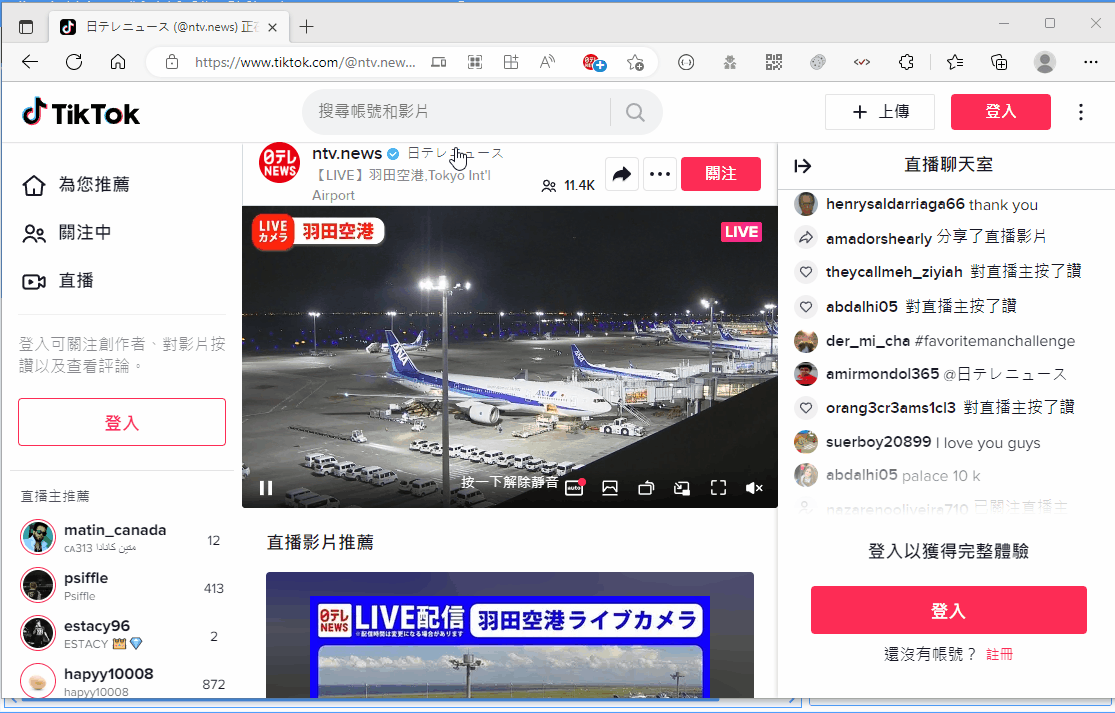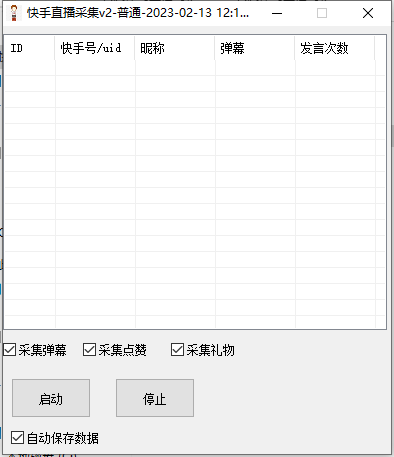电脑端(可演示 ppt、演示屏幕等)
一、 班级群内选择上课直播
1、 老师在电脑上登录企业微信,打开企业微信,进入班级,点击下排的“live”,
选择大班课、小班课或通用直播,在选择直播形式的时候,可以选择预约上课,
或者立即上课
2、 点击预约上课,可以输入直播主题,设置开始时间,时长,简介,开始前多
长时间提醒,设置完之后点击创建
3、 点击立即上课,进入到直播课开始的页面,我们可以点击演示 PPT,点击之
后可以看到演示 PPT、演示屏幕和我的摄像头,老师可以点击我的摄像头,之后
点击更多直播设置,进入更多直播设置,可以设置观看权限,是否允许学生举手
发言
4、 设置完之后,点击开始上课,选择演示 PPT,选择自己要使用的 ppt,点击
打开,打开 ppt 之后进行演示,演示完之后可以点击结束演示
5、 点击演示屏幕,选择自己要演示的屏幕,点击确定,即可进行屏幕演示,演
示的过程中可以进行窗口的切换,演示结束后点击结束演示即可
6、 点击签到,选择签到时间,点击立即发起,即可向学生发起签到
7、 点击分享直播,可以选择转发到聊天(可以转发到群内),直播二维码(生
成直播二维码进行转发),邀请成员观看(直接邀请个人进行观看)
8、 直播过程中可以进行美颜与镜像,直播过程中可以进行暂停,直播结束后点
击下课即可
二、工作台选择上课直播(可以选择多个班级进行上课直播)
1、 打开企业微信,点击工作台,选择上课直播,选择直播方式(大班课、小班课)
2、 进入上课直播的页面,点击大班课或小班课,进入直播课页面
3、 进入页面,输入课程主题,在课程主题下面,点击上课班级:
4、 点击进去之后,选择想要选择的班级,然后点击确定即可(选择的班级:老师必须
在家校通讯录的对应班级并被设置为班级的任课老师)
手机端(不建议使用手机端,不可演示 ppt)
一、 老师如何发起上课直播
1、 老师在手机上打开企业微信,点击班级群,进入班级群,进入班级群之后点
击“+”号,找到上课直播
2、 点击上课直播,选择大班课、小班课或通用直播,点击之后可以看到“立即
上课”、“预约上课”
3、 点击立即上课之后,可输入课程主题,勾选“开启课堂回放”或者“允许学
生举手发言”
5、选择预约上课,可输入课程主题,选择开始时间、时长、提醒我以及课程简
介
二、 上课直播如何选择多个班级发起
注:老师在选择班级进行直播时无法选择多个班级,是因为没有配置
到相应的班级,可以直接在客服群反馈。
1、 老师打开手机企业微信,点击工作台-上课直播
2、 进入上课直播页面,我们可以选择“大班课”、“小班课”,选择之后,可以看到
很多班级,老师可以勾选掉不需要的班级,也可以点击“选择更多班级”选择自己需要
的其他班级
3、 选择完班级之后,点击“确定”或者“直接开始上课”,之后可输入课程主题,勾
选“开启课堂回放"或者”允许学生举手发言“,再点击开始上课即可
三、 怎么删除直播回放
1、 管理员老师登录网页版企业微信,进入到管理后台,点击应用管理-上课直播
2、 进入到上课直播之后,点击管理回放文件
3、 进入到管理回放文件页面,勾选要删除的回放,点击删除即可
若对本页面资源感兴趣,请点击下方或右方图片,注册登录后
搜索本页相关的【资源名】【软件名】【功能词】或有关的关键词,即可找到您想要的资源
如有其他疑问,请咨询右下角【在线客服】,谢谢支持!